Ako zálohovať textové správy a protokoly hovorov do Gmailu automaticky

Vážený pán Groove,
Dnes som omylom vymazal naozaj dôležitéTextová správa na mojom telefóne Android Mobile! Nebol to ani obyčajný text. Išlo o pracovnú ponuku, ktorá obsahovala $$$ a niekoľko ďalších podrobností o práci. Musel som zavolať svojmu novému šéfovi a vysvetliť, čo sa stalo, vyzerať ako idiot v tomto procese ... Existuje v budúcnosti ľahký spôsob, ako sa tomu vyhnúť?
Podpísaný, pán Clicky, aby sa postil ...
Prepáčte, že ste sa dozvedeli o tomto groovyReaderovi. Odstránenie niečoho nárazu. Dobrou správou je, že mám jednoduchú opravu, ktorá by vám a všetkým ostatným čitateľom mala pomôcť, ak by ste niekedy narazili na rovnaký scenár. Podľa nasledujúcich jednoduchých krokov nižšie môžeme na váš mobilný telefón s Androidom zálohovať nielen vaše textové správy SMS, ale aj protokoly hovorov.
Poznámka: Na tento účel Ako používať SMS zálohovanie + na telefóne Samsung Galaxy S i9000 s Froyo, ale na iných zariadeniach s Androidom by to malo fungovať a vyzerať podobne.
Krok 1 - Stiahnite si a spustite zálohovanie SMS
Verzia, ktorú používam, Zálohovanie SMS +, napísané Jan Berkel (on je Holanďan!), nájdete v Android Market. Keď nájdete zálohu SMS, jednoducho ju nainštalujte ako každá iná aplikácia a spustite ju.
Krok 2 - Získanie textových správ Denníky hovorov do Gmailu
Po nainštalovaní a spustení služby SMS Backup + už toho nemusíte veľa robiť. Po spustení sa zobrazí stavový riadok a dve tlačidlá zálohovanie a obnoviť a päť možností. Nastavenia sú veľmi jednoduché a priame.
Po dokončení všetkých nastavení prejdite späť na úvodnú obrazovku aplikácie a lis na zálohovanie Tlačidlo. Počkajte na dokončenie a prejdite na svoj účet Gmail. Ak si ponecháte štandard štítka, vo vašom Gmaile budú dva nové priečinky s názvom SMS a Denníky hovorov, V priečinku SMS nájdete ako e-mail uložený každý text SMS, ktorý ste odoslali alebo prijali. To isté platí pre priečinok Denníky hovorov. E-mail s denníkmi hovorov bude obsahovať predmet číslo, meno kontaktu, trvanie a ak to bolo vychádzajúce alebo prichádzajúce zavolať.
Krok 3 - Vrátenie všetkého späť
Vrátenie všetkého späť po zlyhaní je ešte jednoduchšie ako zálohovanie. Nainštalujte aplikáciu znova, skontrolujte, či máte správne nakonfigurované nastavenia a či je váš účet Gmail správny. lis na obnoviť Tlačidlo. Nech sa páči!! Ako je to Groovy?


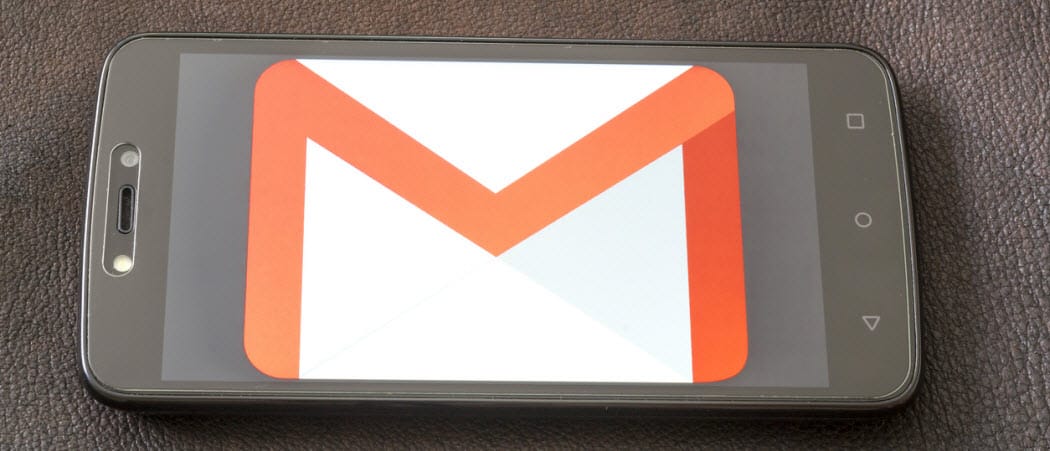







Zanechať komentár